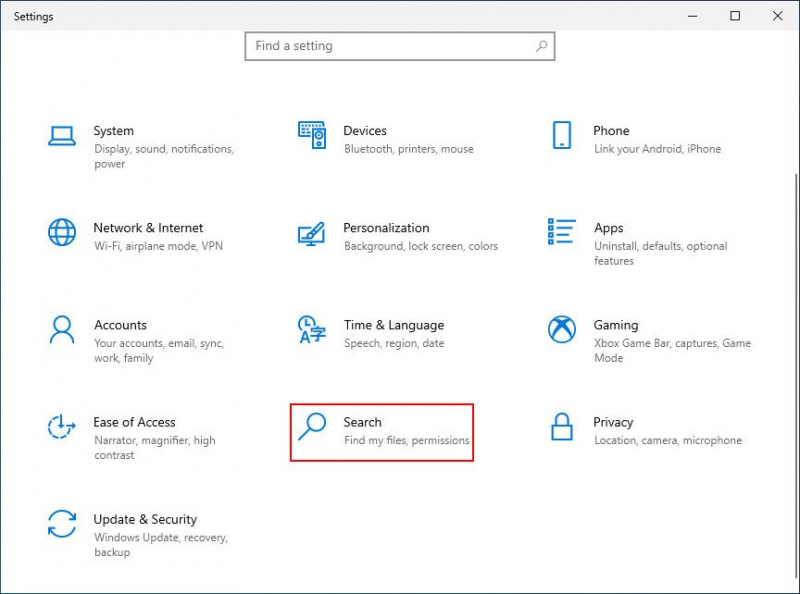Ada beberapa alasan mengapa Anda mungkin ingin mengecualikan folder dari Pencarian Windows. Mungkin Anda tidak ingin folder muncul di hasil pencarian Anda dan berpotensi mengubur file yang sebenarnya Anda cari, atau Anda hanya tidak ingin orang mengintip di dalamnya.
Untungnya, Anda dapat menyembunyikan folder Anda dari Pencarian Windows dengan membuat beberapa perubahan di dalam sistem. Dalam panduan ini, kami akan membahas cara mengecualikan folder Anda dari Pencarian Windows di Windows 10 dan 11.
cara memperbaiki layanan google playVIDEO MAKEUSEOF HARI INI
Cara Mengecualikan Folder Dari Pencarian Windows di Windows 10
Cara termudah untuk mengecualikan satu atau lebih folder agar tidak muncul di hasil pencarian di Windows 10 adalah melalui aplikasi Pengaturan.
Inilah cara Anda dapat melanjutkan:
- tekan Menang + saya kunci bersama-sama untuk membuka aplikasi Pengaturan.
- Klik Mencari dari daftar pilihan yang tersedia.
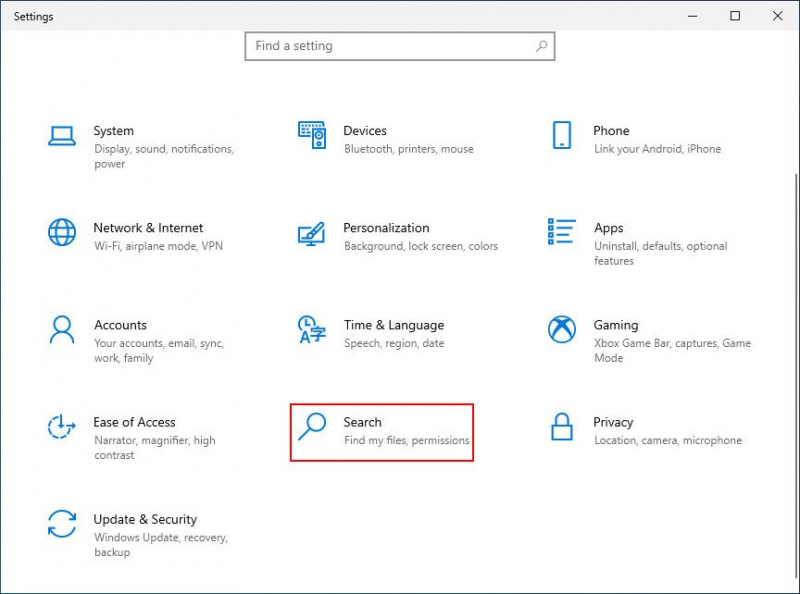
- Memilih Mencari Windows dari panel kiri.
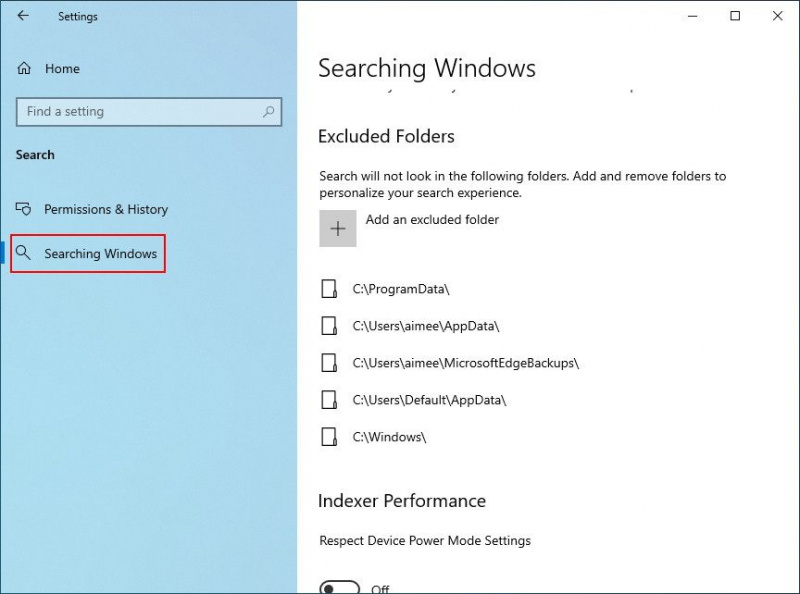
- Pergi ke Tambahkan folder yang dikecualikan opsi di bawah bagian Folder yang Dikecualikan dan klik di atasnya.
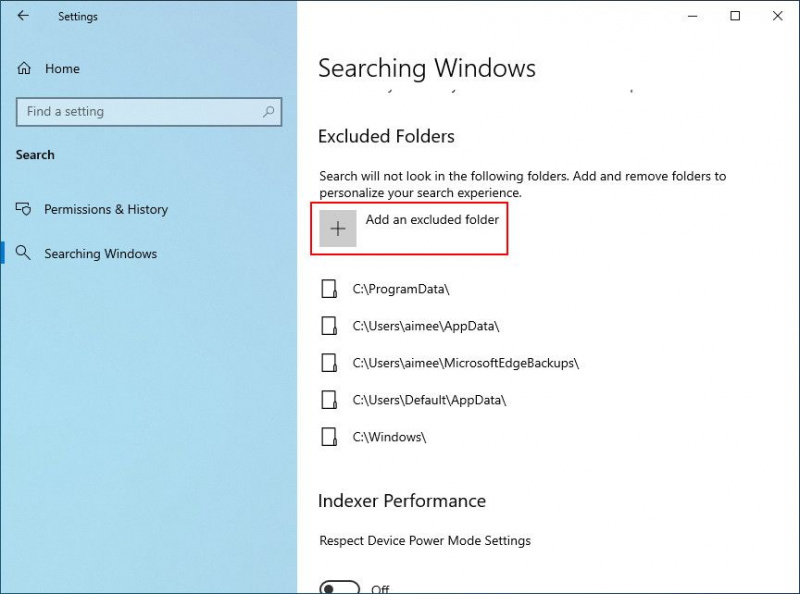
- Pada dialog berikut, klik pada Pilih folder tombol.
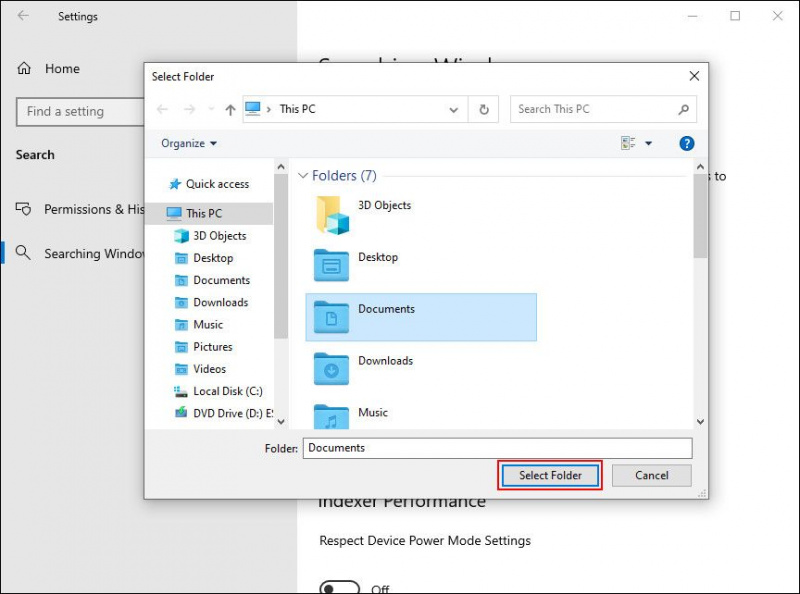
- Pilih folder yang ingin Anda sembunyikan. Setelah Anda melakukannya, folder tersebut tidak akan muncul lagi di hasil pencarian.
Cara Mengecualikan Folder Dari Pencarian Windows di Windows 11
Kami akan menggunakan aplikasi Pengaturan untuk menyembunyikan folder agar tidak muncul di hasil pencarian di Windows 11 juga, tetapi metodenya sedikit berbeda dari Windows 10.
Inilah yang perlu Anda lakukan:
dapatkah Anda melihat siapa yang melihat linkedin Anda?
- Buka aplikasi Pengaturan melalui menu Mulai atau dengan menekan tombol Menang + saya kunci bersama.
- Di jendela Pengaturan, pilih Privasi & keamanan dari panel kiri.
- Pilih Mencari Windows pilihan di sisi kanan jendela.
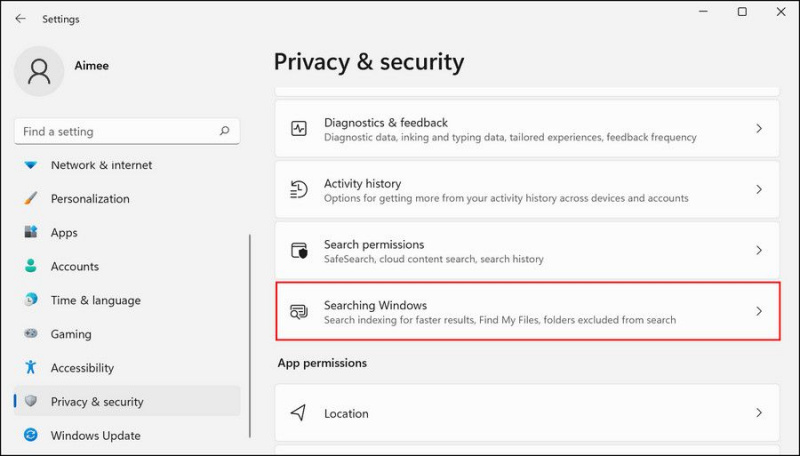
- Navigasikan ke folder Kecualikan dari bagian pencarian yang disempurnakan dan klik pada Tambahkan folder yang dikecualikan tombol di sini.
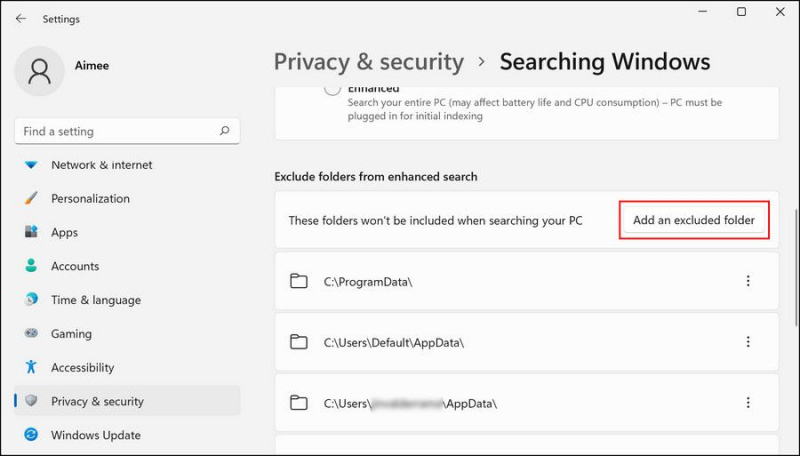
- Sekarang, klik pada Pilih folder tombol dan pilih folder yang ingin Anda sembunyikan.
Cara Menyembunyikan Folder Dari File Explorer di Windows 10 dan 11
Metode yang disebutkan di atas membahas cara menyembunyikan folder agar tidak muncul di hasil pencarian di utilitas pencarian Windows. Jika Anda ingin folder yang dipilih tidak muncul dalam pencarian File Explorer juga, ikuti langkah-langkah yang tercantum di bawah ini:
- Luncurkan File Explorer dan navigasikan ke lokasi folder yang ingin Anda sembunyikan.
- Klik kanan pada folder yang ingin Anda sembunyikan dan pilih Properti dari menu konteks.
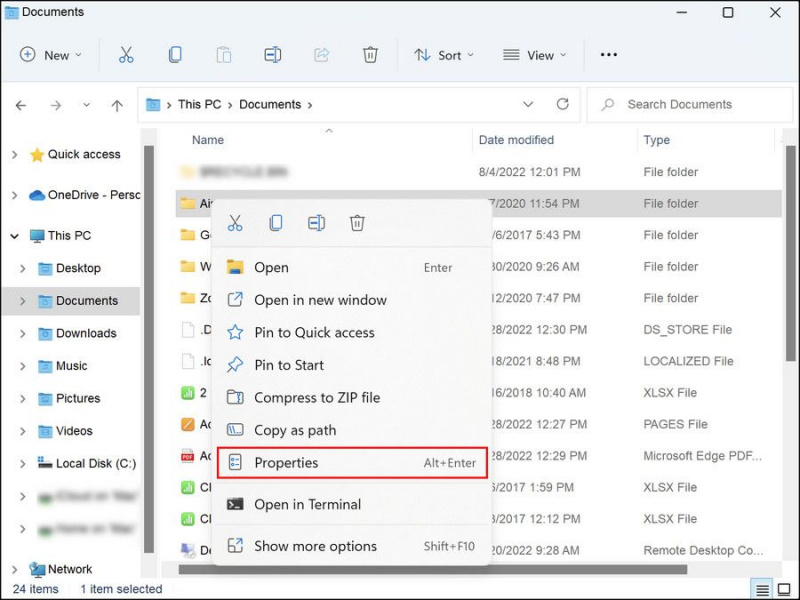
- Dalam dialog berikut, buka tab Umum dan centang kotak untuk Tersembunyi di bagian Atribut.
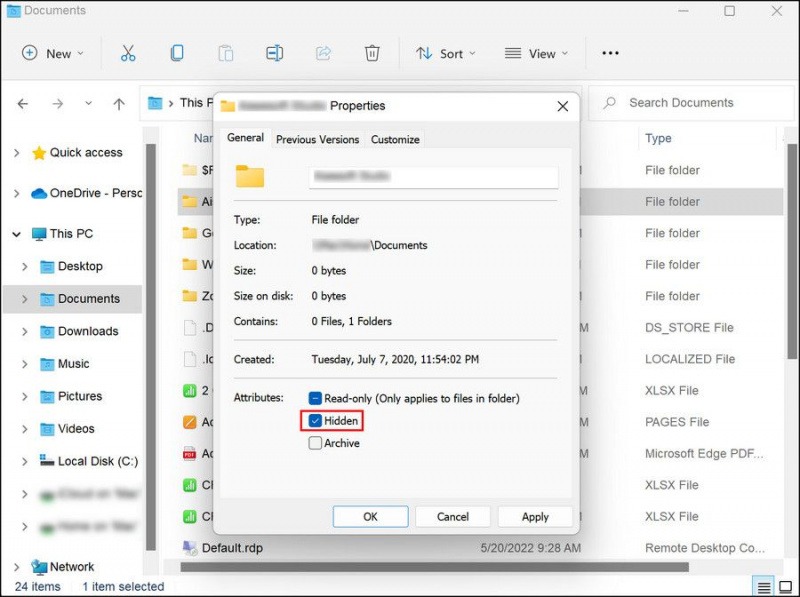
- Klik Berlaku untuk menyimpan perubahan.
- Jika Anda menyembunyikan folder yang memiliki subfolder, sebuah prompt akan muncul menanyakan apakah Anda ingin menyembunyikan subfolder juga. Pilih opsi yang diinginkan dan klik Oke .
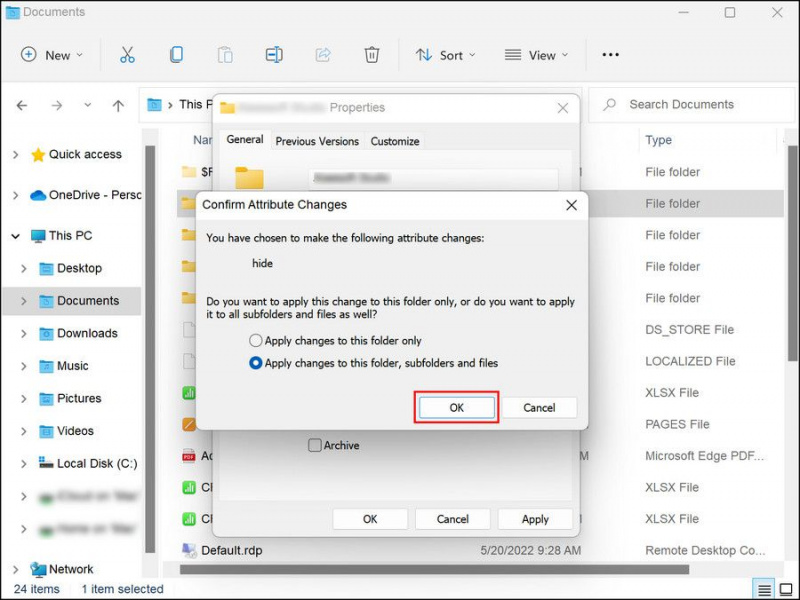
Anda sekarang dapat menutup dialog Properties.
Namun, perlu diingat bahwa folder hanya akan disembunyikan jika File Explorer secara eksplisit dikonfigurasi untuk tidak menampilkan folder tersembunyi. Inilah cara Anda dapat memeriksa apakah fitur ini diaktifkan.
- Luncurkan File Explorer dan klik pada tiga titik di atas.
- Memilih Pilihan dari menu konteks.
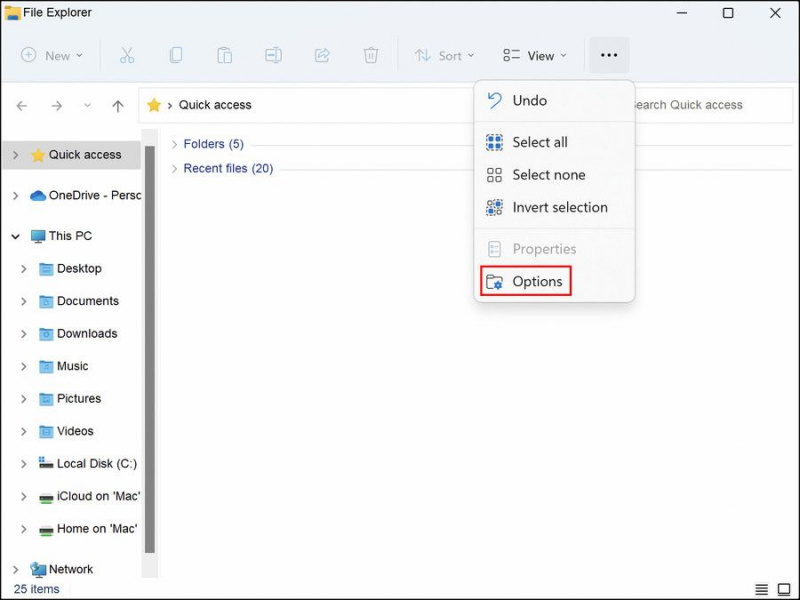
- Buka tab Lihat dan di bagian Pengaturan lanjutan, aktifkan Jangan tampilkan file, folder, atau drive tersembunyi pilihan.
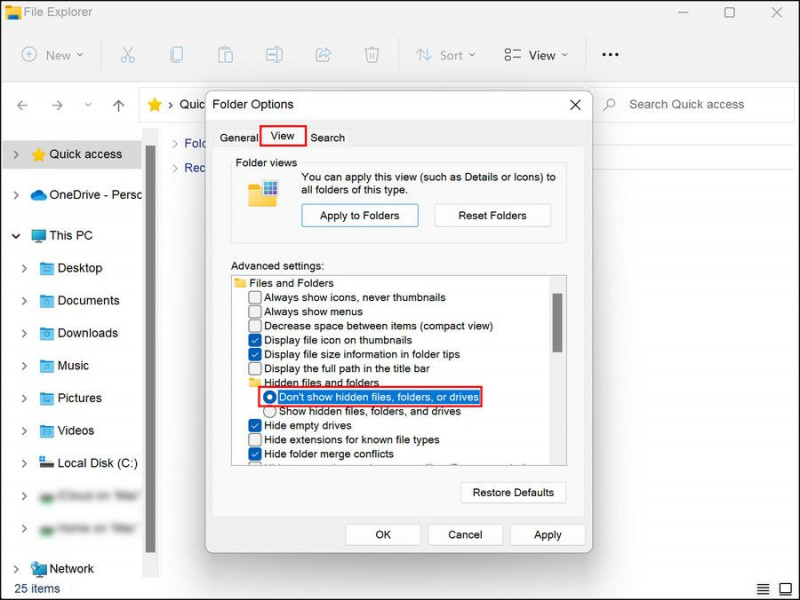
- Klik Berlaku > Oke untuk menyimpan perubahan.
Jika Anda menginginkan lebih banyak privasi, lihat cara mengenkripsi folder menggunakan BitLocker atau cara melindungi folder dengan kata sandi di Windows .
Lindungi Privasi Anda di Windows
Anda sekarang tahu cara mencegah folder tertentu muncul di hasil pencarian di Windows. Kiat dan trik ini dapat membantu Anda melindungi privasi di PC Anda, terutama jika digunakan oleh banyak orang.